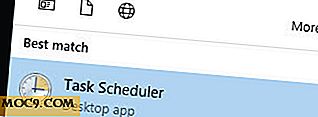Bashrc là gì và tại sao bạn nên sửa nó
Có một số tập tin ẩn giấu trong thư mục chính của bạn. Nếu bạn chạy macOS hoặc phân phối Linux phổ biến, bạn sẽ thấy một tệp có tên “.bashrc” ở gần đầu tệp bị ẩn của bạn. Bashrc là gì, và tại sao chỉnh sửa bashrc lại hữu ích?
Bashrc là gì?

Nếu bạn chạy hệ điều hành giống Unix hoặc Unix, bạn có thể đã cài đặt bash làm thiết bị đầu cuối mặc định của mình. Trong khi nhiều vỏ khác nhau tồn tại, bash là phổ biến nhất và có thể là phổ biến nhất. Nếu bạn không biết điều đó có nghĩa là gì, bash diễn giải đầu vào đã nhập của bạn trong chương trình Thiết bị đầu cuối và chạy các lệnh dựa trên đầu vào của bạn. Nó cho phép một số mức độ tùy chỉnh bằng cách sử dụng kịch bản, đó là nơi bashrc đến.
Để tải các tùy chọn của bạn, bash chạy nội dung của tệp bashrc tại mỗi lần khởi chạy. Tập lệnh shell này được tìm thấy trong thư mục chính của mỗi người dùng. Nó được sử dụng để lưu và tải các thiết lập đầu cuối của bạn và các biến môi trường.
Tùy chọn đầu cuối có thể chứa một số thứ khác nhau. Thông thường nhất, tệp bashrc chứa bí danh mà người dùng luôn muốn có sẵn. Bí danh cho phép người dùng tham chiếu đến các lệnh bằng tên ngắn hơn hoặc thay thế và có thể tiết kiệm thời gian rất lớn cho những người hoạt động trong thiết bị đầu cuối thường xuyên.
Làm thế nào tôi có thể chỉnh sửa bashrc?

Bạn có thể chỉnh sửa bashrc trong bất kỳ trình soạn thảo văn bản đầu cuối nào. Chúng tôi sẽ sử dụng nano trong các ví dụ sau.
Để chỉnh sửa bashrc bằng nano, hãy gọi lệnh sau trong Terminal:
nano ~ / .bashrc
Nếu bạn chưa bao giờ chỉnh sửa tệp bashrc của mình trước đây, bạn có thể thấy rằng tệp đó rỗng. Đó là tốt! Nếu không, bạn có thể cảm thấy tự do để đưa thêm vào bất kỳ dòng nào.
Mọi thay đổi bạn thực hiện đối với bashrc sẽ được áp dụng vào lần tiếp theo bạn khởi chạy thiết bị đầu cuối. Nếu bạn muốn áp dụng chúng ngay lập tức, hãy chạy lệnh dưới đây:
nguồn ~ / .bashrc
Bạn có thể thêm vào bashrc ở bất kỳ nơi nào bạn thích, nhưng vui lòng sử dụng lệnh (được tiến hành bởi # ) để sắp xếp mã của bạn.
Chỉnh sửa trong bashrc phải tuân theo định dạng tập lệnh của bash. Nếu bạn không biết cách viết kịch bản với bash, có một số tài nguyên bạn có thể sử dụng trực tuyến. Hướng dẫn này đại diện cho một giới thiệu khá toàn diện về các khía cạnh của bashrc mà chúng tôi không thể đề cập đến ở đây.
Liên quan : Làm thế nào để chạy Bash Script là gốc trong khi khởi động trên Linux
Tại sao tôi nên chỉnh sửa bashrc?
Có một vài thủ thuật hữu ích mà bạn có thể làm để làm cho trải nghiệm đầu cuối của bạn hiệu quả hơn và thân thiện với người dùng hơn.
Dấu nhắc Bash
Dấu nhắc bash cho phép bạn tạo kiểu cho thiết bị đầu cuối của mình và để nó hiển thị lời nhắc khi bạn chạy lệnh. Một dấu nhắc bash tùy chỉnh thực sự có thể làm cho công việc của bạn trên thiết bị đầu cuối hiệu quả hơn và hiệu quả hơn.
Kiểm tra một số lời nhắc bash hữu ích và thú vị mà bạn có thể thêm vào bashrc của mình.
Bí danh

Bí danh cũng có thể cho phép bạn truy cập vào biểu mẫu yêu thích của lệnh bằng mã viết tắt. Hãy lấy lệnh ls làm ví dụ. Theo mặc định, ls hiển thị nội dung của thư mục của bạn. Điều đó hữu ích, nhưng thường hữu ích hơn khi biết thêm về thư mục hoặc biết nội dung ẩn của thư mục. Như vậy, một bí danh chung là ll, được thiết lập để chạy ls -lha hoặc một cái gì đó tương tự. Điều đó sẽ hiển thị chi tiết nhất về các tệp, tiết lộ các tệp ẩn và hiển thị kích thước tệp trong các đơn vị "có thể đọc được" thay vì các khối.
Bạn cần phải định dạng bí danh của mình như sau:
alias ll = "ls -lha"
Nhập văn bản bạn muốn thay thế ở bên trái và lệnh ở bên phải giữa dấu ngoặc kép. Bạn có thể sử dụng điều này để tạo ra các phiên bản lệnh ngắn hơn, bảo vệ chống lại các lỗi chính tả thông thường, hoặc buộc một lệnh phải luôn chạy với các cờ ưa thích của bạn. Bạn cũng có thể phá vỡ cú pháp gây phiền nhiễu hoặc dễ quên bằng cách viết tắt ưa thích của riêng bạn. Dưới đây là một số bí danh thường được sử dụng mà bạn có thể thêm vào bashrc của mình.
Chức năng

Ngoài các tên lệnh viết tắt, bạn có thể kết hợp nhiều lệnh vào một hoạt động bằng cách sử dụng các hàm bash. Chúng có thể khá phức tạp, nhưng chúng thường tuân theo cú pháp này:
function_name () {command_1 command_2} Lệnh dưới đây kết hợp mkdir và cd . Gõ md folder_name sẽ tạo một thư mục có tên “folder_name” trong thư mục làm việc của bạn và điều hướng đến nó ngay lập tức.
md () {mkdir -p $ 1 cd $ 1} $1 bạn thấy trong hàm đại diện cho đối số đầu tiên, là văn bản bạn nhập ngay sau tên hàm.
Phần kết luận
Không giống như một số thủ thuật tùy biến thiết bị đầu cuối, rối tung với bashrc là khá thẳng về phía trước và rủi ro thấp. Nếu bạn lộn xộn bất cứ thứ gì, bạn luôn có thể xóa hoàn toàn tệp bashrc và bắt đầu lại. Hãy thử nó ngay bây giờ và bạn sẽ ngạc nhiên trước năng suất được cải thiện của bạn.